نصب نسخهٔ پایینتر اپلیکیشن اندروید بدون حذف آن
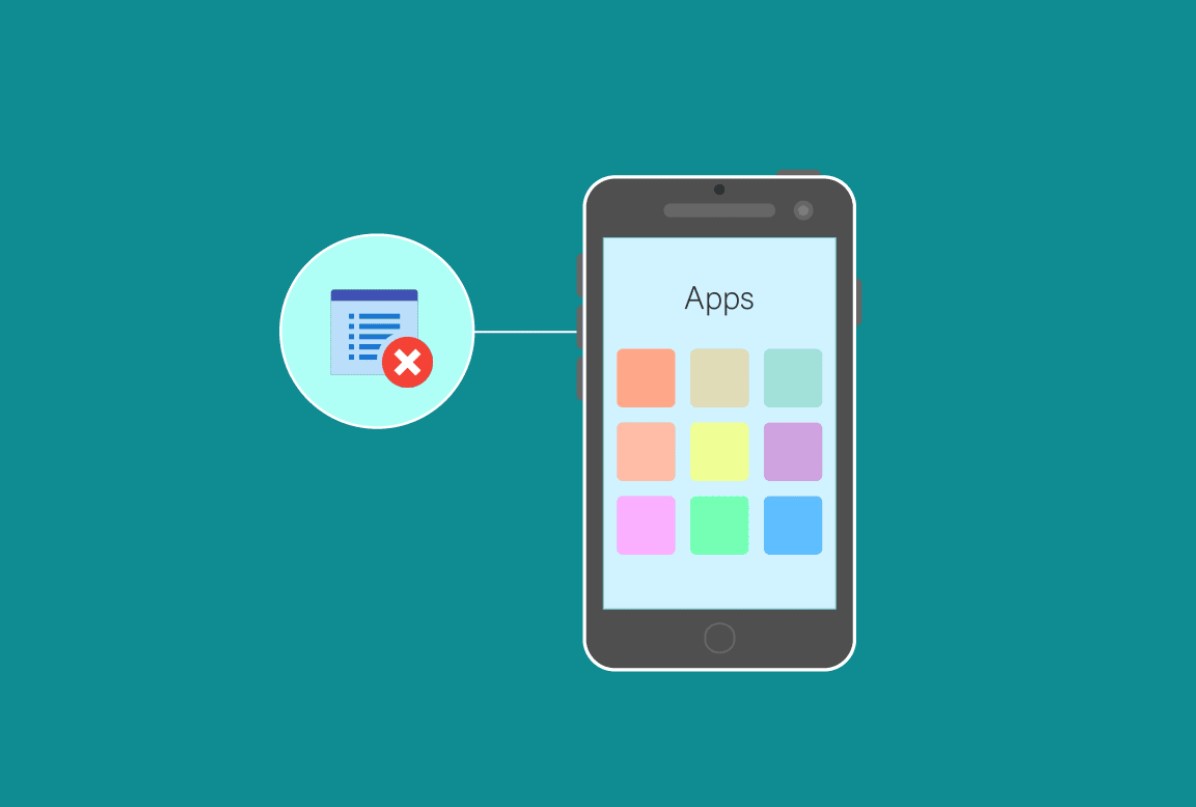
آیا تا به حال برای شما اتفاق افتاده که یک اپلیکیشن را به روز کردهاید؛ اما دیگر مثل قبل روی گوشی تان کار نمیکند؟ در این شرایط تنها راه حل، نصب نسخهٔ پایینتر اپلیکیشن اندروید یا همان دانگرید اپلیکیشن بدون حذف است.
به گزارش ایستاتگ و به نقل از techcult، برخی از ویژگیهای اپلیکیشنها برای کاربر اهمیت دارند؛ در این شرایط ممکن است حذف برنامه برای کاربر گران تمام شود.
با این حال شما میتوانید بدون حذف آن را به نسخه پایینتر دانگرید کنید.
نصب نسخهٔ پایینتر اپلیکیشن اندروید بدون حذف آن
پیش نیازهای استفاده از ADB
قبل از دانگرید اپلیکیشن اندروید بدون حذف آن، ابتدا باید این مراحل را انجام دهید تا گوشی هوشمند و سیستم کامپیوتری تان برای دانگرید آماده شود. اولین قدم این است که USB Debugging را فعال کنید.
- تنظیمات را باز کرده و روی System کلیک کنید.
- به تب System بروید و برای باز کردن ضربه بزنید.
- حالا هفت تا هشت بار روی گزینه Developer ضربه بزنید.
- در بخش توسعه دهنده به قسمت Debugging پایین بروید.
- USB Debugging را روشن کنید.

قدم بعدی دانلود و نصب ADB بر روی کامپیوتر است. برای انجام همین کار مراحل زیر را دنبال کنید.
نحوه دانلود و نصب ADB در ویندوز
- به صفحه دانلود ابزارهای پلتفرم Android SDK وارد شوید.
- روی دکمه SDK Platform-Tools for Windows کلیک کنید. بسته به سیستم عاملی که اجرا میکنید، میتوانید از بین گزینههای دیگر نیز انتخاب کنید.

- پس از تایید ضوابط، دکمه دانلود را فشار دهید.
- پس از دانلود فایل فشرده، آن را در جایی که میخواهید فایلهای کیت ابزار نگهداری کنید، باز کنید.

حالا مرحله سوم و آخرین مرحله را انجام میدهیم
برای دانگرید کردن برنامه اندروید بدون حذف و از دست دادن داده، بررسی کنید که ADB به درستی تنظیم شده است و دستگاه متصل قبل از شروع نصب APK با دستورالعملهای ADB شناسایی شده است.
- گوشی هوشمند اندرویدی را به رایانه متصل کنید و سپس پوشه SDK platform-tools را راه اندازی کنید.
- نسخه APK برنامه ای را که میخواهید دانگرید کنید را دانلود کنید. با جستجوی آن در APKMirror میتوانید این کار را انجام دهید.
- APK را در پوشه ADB استخراج شدهای که دانلود کردهاید قرار دهید.
- وقتی دکمه شیفت را نگه داشتید؛ راست کلیک کنید. گزینه Open Command window here را از منو انتخاب کنید. در صورتی که گزینه مورد نظر در آنجا نبود، روی پنجره Open PowerShell کلیک کنید.

اکنون دستور زیر را در پنجره PowerShell وارد کنید:
adb Instagram.apk /sdcard/Insta.apk
adb shell pm install -r -d /sdcard/Insta.apk
توجه: در اینجا فایلها به روش زیر تغییر نام داده اند: Instagram.apk نام فایل اصلی و Insta.apk نام جدیدی که به نسخه دانگرید شده داده شده است.
چگونه سرویس گوگل پلی را دانگرید کنیم؟
روند دانگرید خدمات گوگل پلی در مقایسه با سایر اپها بسیار آسان است و میتوانید مراحل زیر را دنبال کنید.
- تنظیمات را باز کنید.
- Device admin apps/device administrator را تایپ کنید و روی آن ضربه بزنید.
- گزینه Find my device را خاموش کنید.
- در تنظیمات Google play services را جستجو کنید. گزینه مورد نظر را باز کنید و روی سه نقطه در گوشه بالا سمت راست ضربه بزنید.
- روی Uninstall updates ضربه بزنید.
- در Google play services و Background Data usage را در قسمت data usage خاموش کنید.
- در نهایت گوشی اندروید را ریستارت کنید.
چگونه گوگل پلی استور را دانگرید کنیم؟
در حال حاضر، هیچ راهی وجود ندارد که از طریق آن بتوانید اپ پلی استور را دانگرید کنید. بنابراین، تنها راه باقی مانده این است که برنامههای اندروید را به صورت جداگانه دانگرید کنید.
Q1. چرا اپلیکیشن اندروید را دانگرید میکنند؟
بهروزرسانی اغلب بدون اطلاع شما انجام میشوند. بر اثر به روزرسانی ممکن است عملکرد برنامه در نسخهٔ اندروید گوشی شما به درستی نباشد. این برنامه پس از دانگرید به نسخه قبلی باز میگردد.
Q2. چگونه یک اپلیکیشن را در سامسونگ دانگرید کنیم؟
برای دانگرید کردن یک اپ در گوشی سامسونگ به نسخه قبلی، فایل APK را دانلود کنید و همان روشی که در بالا ذکر شد را انجام دهید.
Q3. آیا دانگرید کردن نسخه اندروید ایمن است؟
سازندگان رسماً آن را تأیید نمیکنند. انجام آن سخت است و میتواند گارانتی دستگاه را باطل کند. شما نباید این کار را انجام دهید مگر اینکه در تغییر نرم افزار گوشی خود تخصص داشته باشید.
Q4. چگونه اپلیکیشن یوتیوب را در اندروید دانگرید کنیم؟
دانگرید کردن برنامه YouTube سادهتر از آن چیزی است که فکر میکردید. تنظیمات را باز کنید و برنامهها و اعلانها را در نوار جستجو تایپ کنید و YouTube را پیدا کنید. آن را باز کنید و روی نماد سه نقطه در گوشه بالا سمت راست ضربه بزنید و سپس روی Uninstall updates ضربه بزنید.
